Hướng Dẫn Thiết Lập Phông Chữ
24/02/2025
Nội dung bài viết
Phông chữ không chỉ giúp văn bản hoặc trang web của bạn trở nên độc đáo mà còn là công cụ để bạn thể hiện phong cách và sự sáng tạo cá nhân. Đừng giới hạn bản thân trong những kiểu chữ mặc định trên máy tính. Hãy khám phá và tải về những phông chữ phù hợp với cá tính của bạn để tạo nên sự khác biệt. Bài viết này sẽ hướng dẫn bạn cách cài đặt phông chữ trên hệ điều hành Windows và Mac.
Các Bước Thực Hiện
Hướng Dẫn Cài Đặt Phông Chữ Trên Windows 7 và 8
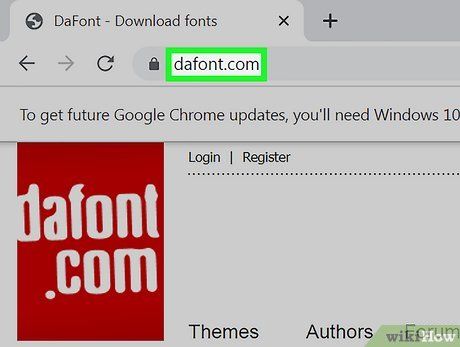
Tìm kiếm phông chữ. Bạn có thể dễ dàng tìm thấy các phông chữ miễn phí hoặc trả phí trên nhiều trang web trực tuyến. Một số trang web nổi tiếng như dafont, Google Fonts, Font Squirrel, 1001 Fonts, và fonts.com cung cấp nhiều lựa chọn phông chữ nguồn mở mà không yêu cầu đăng ký hoặc cài đặt thêm phần mềm.
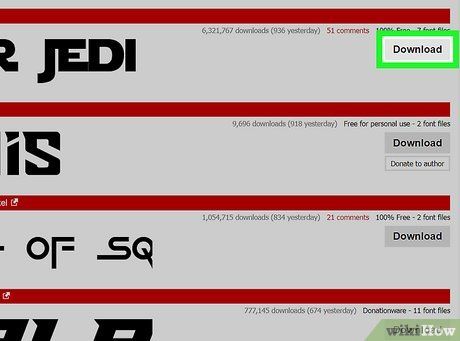
Tải về phông chữ bạn đã chọn. Đảm bảo tải phông chữ từ các nguồn uy tín để tránh các tập tin chứa virus. Thông thường, phông chữ được tải về dưới dạng tập tin nén ZIP. Hãy lưu tập tin này ở vị trí dễ tìm, chẳng hạn như màn hình máy tính của bạn.
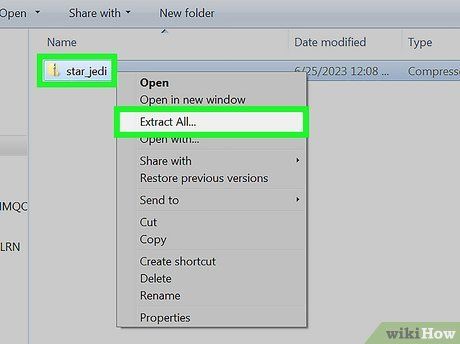
Giải nén tập tin phông chữ. Tập tin nén ZIP sẽ chứa một hoặc nhiều tập tin phông chữ có thể cài đặt. Các định dạng phổ biến bao gồm .ttf, .ttc, và .otf.

Mở thư mục Fonts theo đường dẫn C:\Windows\Fonts. Sử dụng Windows Explorer, điều hướng đến thư mục Fonts trong ổ đĩa hệ thống. Tại đây, bạn sẽ thấy danh sách các phông chữ đã được cài đặt trên máy tính.
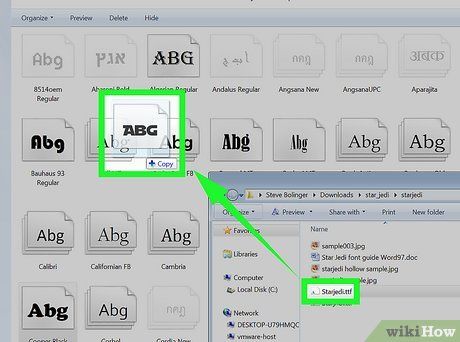
Kéo và thả tập tin phông chữ mới vào thư mục Fonts. Thao tác này sẽ tự động cài đặt phông chữ cho bạn. Bạn có thể sử dụng phông chữ ngay lập tức sau khi cài đặt.
- Ngoài ra, bạn có thể nhấn đúp vào tập tin phông chữ để tiến hành cài đặt tự động.
Hướng Dẫn Cài Đặt Phông Chữ Trên Windows XP và Vista

Tìm kiếm tập tin phông chữ trực tuyến tương thích với phiên bản Windows của bạn. Đảm bảo tập tin được tải về từ nguồn uy tín và có đánh giá tích cực từ người dùng trước đó để tránh các rủi ro về virus hoặc phần mềm độc hại.
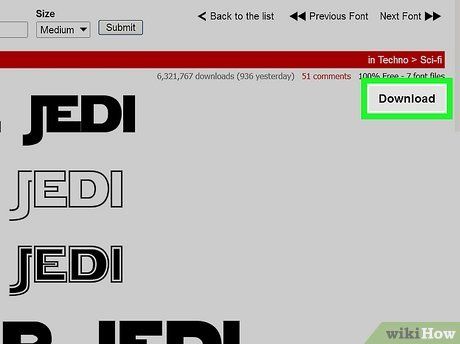
Nhấn "Download" (Tải về) để lưu tập tin vào máy tính. Tập tin phông chữ thường được tải về dưới dạng nén ZIP. Sau khi tải về, bạn chỉ cần nhấn đúp vào tập tin nén và giải nén vào một vị trí thuận tiện như màn hình máy tính.
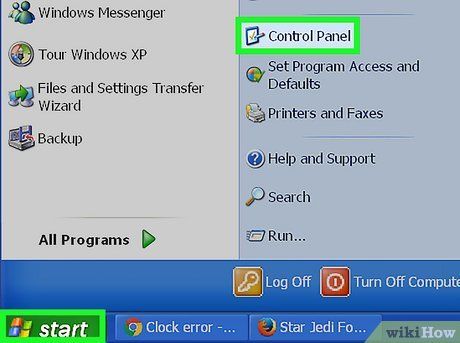
Mở Control Panel (Bảng điều khiển). Nhấn vào nút Start (Bắt đầu) và chọn Control Panel (Bảng điều khiển) để truy cập các tùy chỉnh cài đặt hệ thống.

Truy cập vào mục Fonts (Kiểu chữ). Trong Control Panel (Bảng điều khiển), chọn Appearance and Personalization (Hiển thị và Cá nhân hóa), sau đó nhấp vào tùy chọn Fonts (Kiểu chữ) để quản lý các phông chữ trên máy tính.
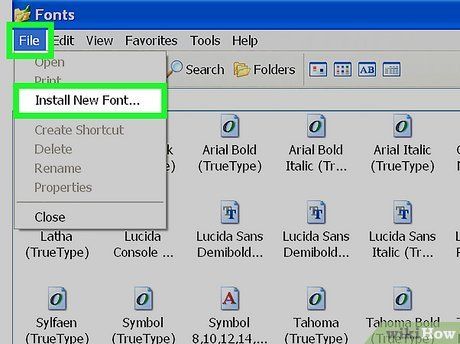
Nhấn vào bảng chọn File (Tập tin). Nếu không thấy bảng chọn này, nhấn phím Alt để hiển thị thanh menu. Chọn "Install New Font" (Cài đặt Kiểu chữ Mới) từ menu thả xuống. Một hộp thoại sẽ xuất hiện để hỗ trợ bạn trong quá trình cài đặt phông chữ mới.
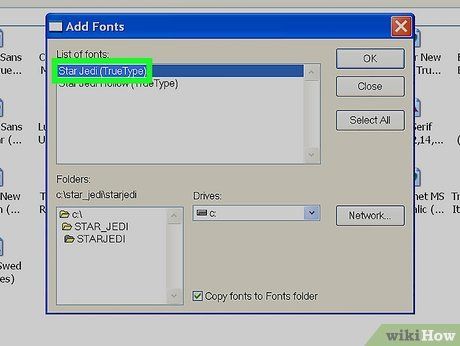
Chọn vị trí lưu trữ cho tập tin phông chữ mới tải về. Đảm bảo tập tin đã được giải nén nếu ở định dạng ZIP, vì tập tin nén sẽ không hiển thị trong danh sách cài đặt.
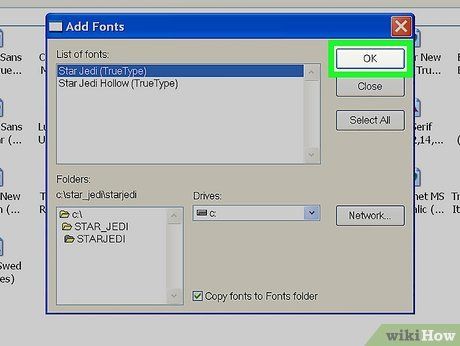
Nhấn "Install" (Cài đặt) sau khi chọn tập tin phù hợp. Làm theo hướng dẫn từ cửa sổ cài đặt để hoàn tất quá trình. Bạn có thể sử dụng phông chữ ngay sau khi cài đặt.
- Nếu gặp sự cố, hãy thử khởi động lại máy tính để áp dụng thay đổi.
Hướng Dẫn Cài Đặt Phông Chữ Trên Hệ Điều Hành Mac OS
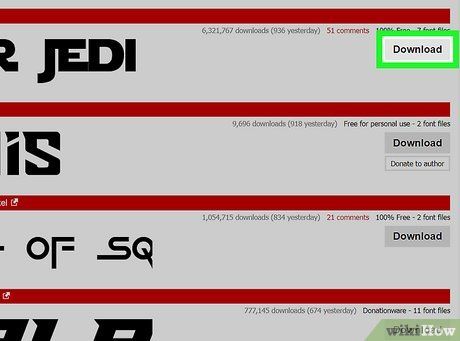
Tải về phông chữ bạn đã chọn. Luôn tải từ các nguồn uy tín để tránh các tập tin chứa virus. Phông chữ thường được tải về dưới dạng nén ZIP. Hãy lưu tập tin ở vị trí dễ tìm, chẳng hạn như màn hình máy tính.
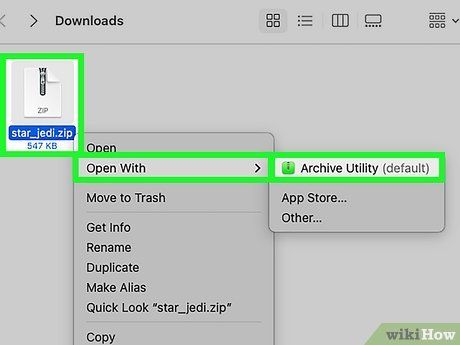
Giải nén tập tin. Đối với tập tin .zip, chỉ cần nhấn đúp chuột để giải nén. Với định dạng .rar, bạn cần sử dụng phần mềm giải nén như 7Zip hoặc Winrar.
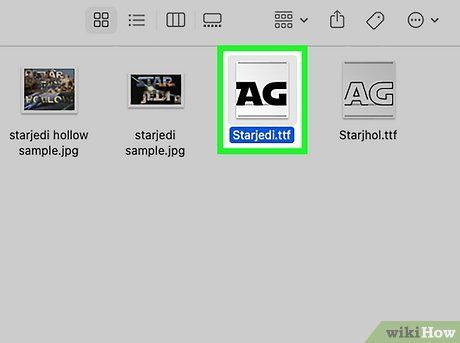
Nhấn đúp vào tập tin phông chữ. Thao tác này sẽ mở Font Book (Danh mục Phông chữ) để bạn xem trước phông chữ. Bạn cũng có thể mở Font Book thủ công từ thư mục Applications (Ứng dụng).
- Sử dụng thanh công cụ để xem cách phông chữ hiển thị ở các kiểu khác nhau như in đậm, in nghiêng, hoặc kết hợp.
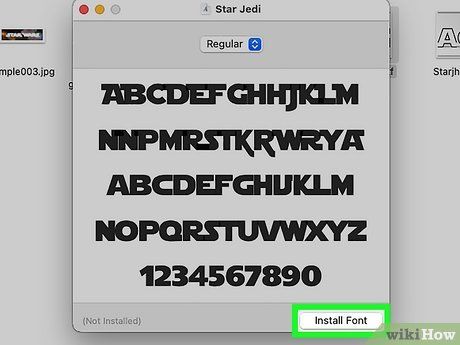
Nhấn vào Install Font (Cài đặt Phông chữ). Thao tác này sẽ thêm phông chữ vào danh sách để sử dụng trong các văn bản và ứng dụng. Bạn cũng có thể cài đặt bằng cách mở Font Book, chọn File (Tập tin), sau đó nhấn Add Font (Thêm Phông chữ) và tìm kiếm tập tin phông chữ trên máy tính.
Hướng Dẫn Cài Đặt Phông Chữ Trên Hệ Điều Hành Ubuntu
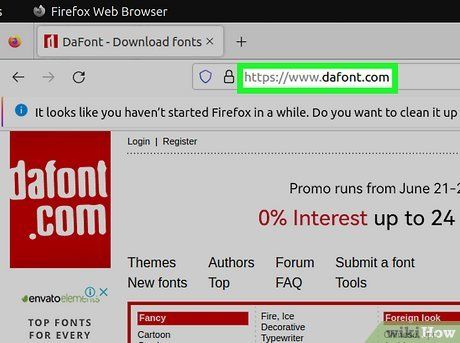
Tìm kiếm phông chữ yêu thích từ nguồn uy tín. Các định dạng phổ biến như TrueType (.ttf) hoặc OpenType (.otf) tương thích với Ubuntu. Hãy giải nén tập tin nếu phông chữ được tải về dưới dạng nén.
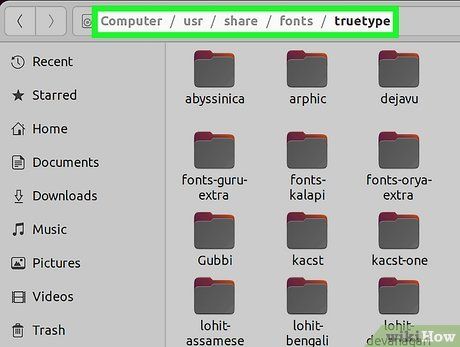
Sao chép phông chữ vào thư mục /usr/share/fonts/truetype. Sử dụng trình quản lý tập tin với quyền quản trị hoặc dùng Terminal với lệnh sudo cp <đường dẫn phông chữ> /usr/share/fonts/truetype. Nếu sao chép toàn bộ thư mục, hãy dùng lệnh sudo cp * /usr/share/fonts/truetype sau khi di chuyển đến thư mục chứa phông chữ.
Du lịch
Ẩm thực
Khám phá
Đi Phượt
Vẻ đẹp Việt Nam
Chuyến đi
Có thể bạn quan tâm

7 Trung tâm Anh ngữ xuất sắc nhất Vĩnh Yên, Vĩnh Phúc - Lựa chọn vàng cho tương lai hội nhập

Những điều cần lưu ý khi bảo quản bột ăn dặm cho trẻ

6 Bài soạn đặc sắc nhất về "Miêu tả nội tâm trong văn tự sự" dành cho học sinh lớp 9

10 địa điểm ẩm thực không thể bỏ qua khi đến An Giang

Top 10 mẫu mở bài vận dụng lí luận văn học đặc sắc không thể bỏ qua


